毕业论文资料篇:如何将PDF复制到Word后每行单独成段?
又到一年毕业季,你的毕业论文写好了吗?为了帮助大家更好的完成毕业论文,今天的教程将为大家带来毕业论文资料篇:如何将PDF复制到Word后每行单独成段?希望大家喜欢
如何将PDF复制到Word后每行单独成段,手动修改实在太累。格式严重错落,还莫名增加字符数。这篇文章就能帮你解决这个问题。这里先提醒大家修改过的文字,还需要再进行"首行缩进2字符",建议将PDF文字,先复制到空白文档内操作哦。
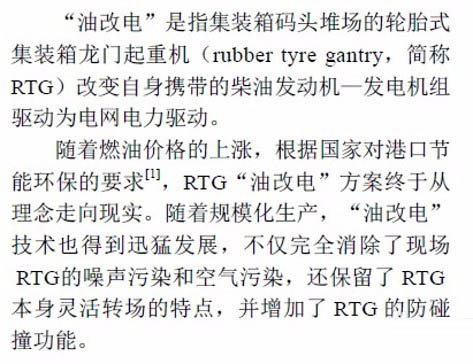
方法步骤:
1、标记
在需要区分段落即换行的地方做个标记, 比如输入abc(如果不分段此步省略)
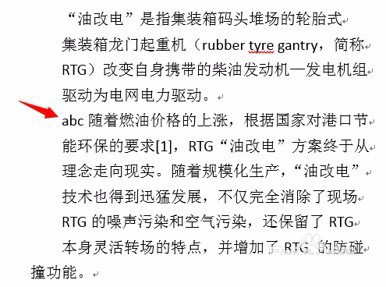
2、替换
按快捷键 Ctrl+H,弹出查找和替换对话框,查找内容填写:^p ,替换内容空着(不填),点全部替换。
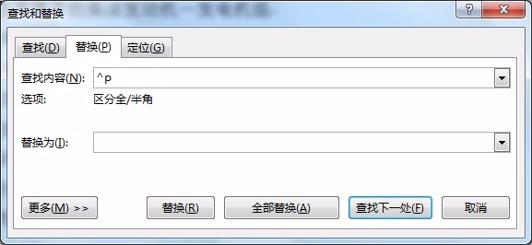
3、重新换行换
按快捷键 Ctrl+H ,查找内容:abc (即步骤一做的标记),替换内 容:^p ,点全部替换,完成。

4、完成:重新换行后,变成了两段
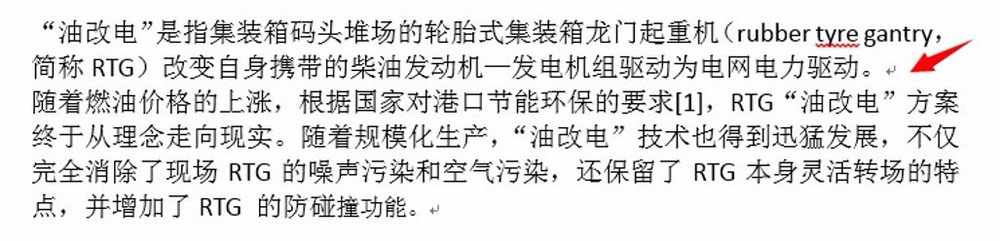
文章结束,以上就是关于毕业论文资料篇:如何将PDF复制到Word后每行单独成段?的全部内容,希望大家看完有所收获!
相关教程推荐:
上一篇:word2018怎么设置文字水印? word文件添加水印的教程
栏 目:office激活
本文标题:毕业论文资料篇:如何将PDF复制到Word后每行单独成段?
本文地址:https://www.fushidao.cc/wangzhanyunying/16118.html
您可能感兴趣的文章
- 07-23office2007激活码,手把手教你office2007激活密钥
- 07-23office2007激活密钥免费激活方法介绍
- 07-23office2007产品激活密钥最新分享
- 07-23激活office2007密钥大全
- 07-23office2007永久激活密钥,office2007密钥大全分享
- 07-232007office密钥,高手教你office2007怎么免费激活密钥注册码
- 07-23office2007激活密钥大全,office2007激活密钥方法亲测
- 07-23office2007密钥,Word2007密钥,Excel2007密钥永久激活
- 07-16全新office2019激活密钥,2025分享给大家,建议收藏
- 07-16office 2019简体中文32位/64位免费激活版下载


阅读排行
- 1office2007激活码,手把手教你office2007激活密钥
- 2office2007激活密钥免费激活方法介绍
- 3office2007产品激活密钥最新分享
- 4激活office2007密钥大全
- 5office2007永久激活密钥,office2007密钥大全分享
- 62007office密钥,高手教你office2007怎么免费激活密钥注册码
- 7office2007激活密钥大全,office2007激活密钥方法亲测
- 8office2007密钥,Word2007密钥,Excel2007密钥永久激活
- 9全新office2019激活密钥,2025分享给大家,建议收藏
- 10office 2019简体中文32位/64位免费激活版下载
推荐教程
- 11-30正版office2021永久激活密钥
- 11-25怎么激活office2019最新版?office 2019激活秘钥+激活工具推荐
- 11-22office怎么免费永久激活 office产品密钥永久激活码
- 11-25office2010 产品密钥 永久密钥最新分享
- 11-22Office2016激活密钥专业增强版(神Key)Office2016永久激活密钥[202
- 11-30全新 Office 2013 激活密钥 Office 2013 激活工具推荐
- 11-25正版 office 产品密钥 office 密钥 office2019 永久激活
- 11-22office2020破解版(附永久密钥) 免费完整版
- 07-012025最新office2010永久激活码免费分享,附office 2010激活工具
- 11-302023 全新 office 2010 标准版/专业版密钥






